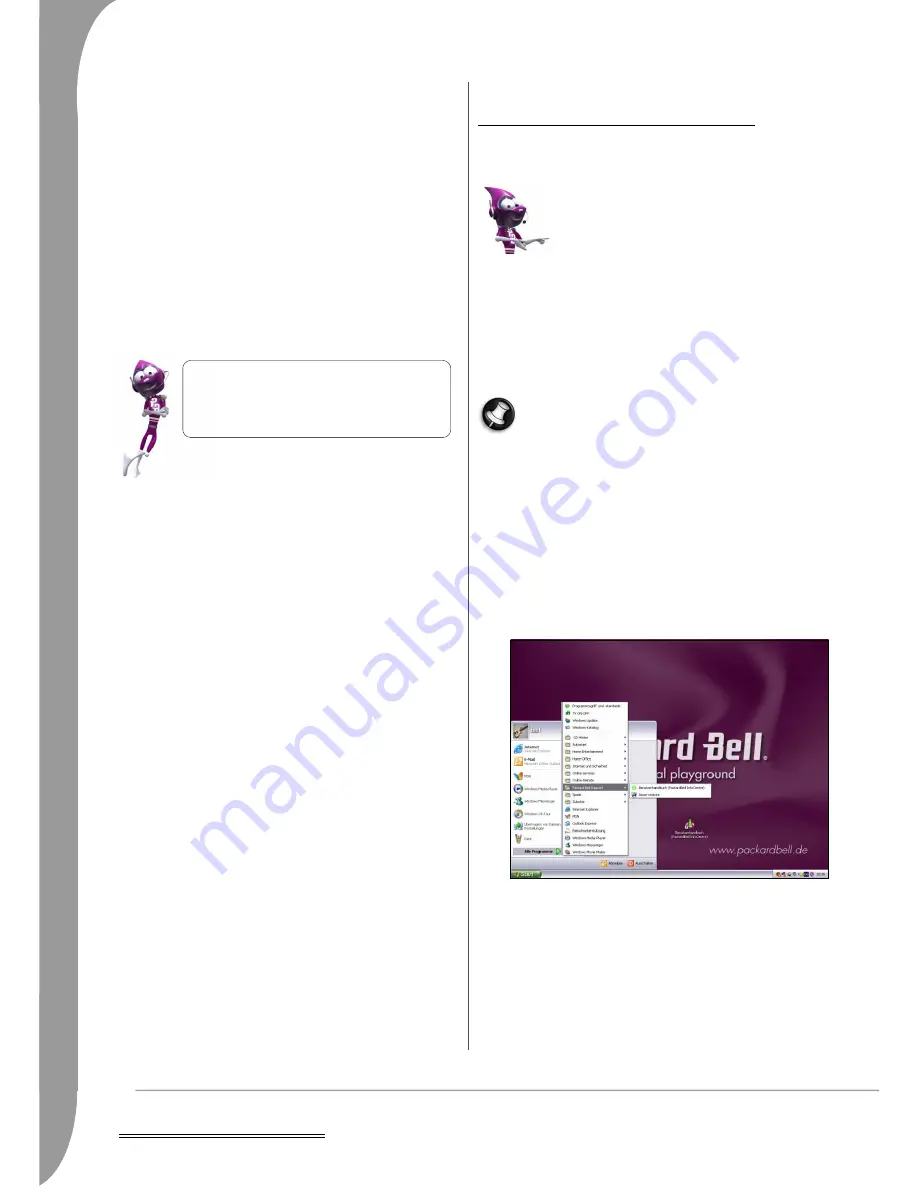
130 -
Computer-Grundlagen
Technik (z.B. Ethernet) oder drahtloser Technik (z.B. Wi-Fi oder
Bluetooth) einrichten.
Wi-Fi
Wi-Fi (kurz für „Wireless Fidelity“) ist ein zunehmend populärer
Typ eines drahtlosen lokalen Netzwerks (WLAN), der den Standard
802.11 verwendet. Das Einrichten eines Wi-Fi-Netzwerks ist
einfach und ermöglicht es, Dateien, Peripheriegeräte und Inter-
netverinbdungen gemeinsam zu nutzen. Falls Sie ein Notebook
haben, können Sie überall bei sich zuhause im Internet surfen –
sogar auf der Terasse! Um Ihr Netzwerk einzurichten oder an
einem öffentlichen Ort auf Wi-Fi zuzugreifen, brauchen Sie eines
der folgenden Geräte (manche davon gehören eventuell zum Liefer-
umfang Ihres Computers):
• Speicherkarte (Compact Flash, SD Card usw..): Setzen Sie sie in
ein Speicherkartenlesegerät ein.
• USB-Adapter: Schließen Sie ihn an einem USB-Port an.
• PCI-Netzwerkkarte: Setzen Sie sie in einen PCI-Steckplatz auf der
Hauptplatine Ihres Computers ein.
• Router (Netzwerkzugriffspunkt): Schließen Sie ihn an einem
USB- oder Ethernet-Port oder an Ihrem Modem an.
Surfen im Internet!
Um im Internet surfen zu können, benötigen Sie ein spezielles
Programm, einen so genannten Internetbrowser. Der auf Ihrem
Computer vorhandene Browser ist der
Microsoft
Internet Explorer
.
Um Ihren Browser zu öffnen, drücken Sie die Internet-Taste auf Ihrer
Tastatur (sofern vorhanden) oder klicken auf Start > Internet.
Packard Bell Website
Besuchen Sie doch zu Beginn einfach einmal unsere Website
www.packardbell.com!
Packard Bell hat sich zum Ziel gesetzt, Ihnen durchgängig einen
individuellen Support zu bieten. Im Abschnitt Support finden Sie
eine auf Ihre speziellen Anforderungen zugeschnittene Hilfe:
✓
Mein PC Support
kann die Seriennummer Ihres Computers erk-
ennen und Ihnen sofort alle Informationen speziell zu Ihrem
Computer geben!
✓
Der
Problemlöser
kann Ihnen helfen, Lösungen zu finden, falls
Sie ein Problem mit Ihrem Computer haben (unter Umständen
nicht in allen Ländern verfügbar).
✓
Geben Sie im Feld
Suche
Strichwörter ein, und Sie erhalten alle
mit Ihrer Suche verbundenen Artikel!
✓
Im Bereich
Downloads
können Sie sowohl nach Treiber-Updates
für Ihren Computer als auch nach Patches und Upgrades für Pro-
gramme und Firmware suchen und sich diese dann herunter-
laden.
✓
Im
User Forum
können Sie Erfahrungen mit anderen Packard
Bell-Benutzern austauschen und Unterstützung finden.
✓
Ferner können Sie Produktinformationen nach Modell oder Kate-
gorie abrufen, Garantiehinweise nachlesen oder sich über Kon-
taktmöglichkeiten informieren.
Um mehr über die neuesten von Packard Bell angebotenen Tech-
nologien zu erfahren, besuchen Sie unseren
Product Showroom
. Im
Abschnitt
Shopping
finden Sie den nächstgelegenen Händler oder
mit nur wenigen Clicks die neuesten Packard Bell-Produkte!
www.packardbell.com ist Ihr Tor zu einer Welt von Online-Aktiv-
itäten und -Diensten: Besuchen Sie uns regelmäßig für neueste Infor-
mationen und Downloads!
W
INDOWS
UND
DIE
S
OFTWARE
BENUTZEN
Meinen PCeinrichten
Packard Bell hat es Ihnen einfacher gemacht und alle
wichtigen Einrichtungsschritte in einer Anwendung
zusammengefasst! Um
Meinen PC einrichten
zu
starten, klicken Sie einfach das Symbol auf Ihrem
Desktop an. Falls Sie einige Schritte auslassen, können
Sie jederzeit wieder zur Anwendung zurückkehren,
indem Sie auf dieses Symbol klicken oder über das
Start-Menü die Systemsteuerung aufrufen.
Ein Assistent führt Sie durch die erforderlichen
Schritte, um Ihren Internetzugang, die Antivirussoftware sowie die
Telefon- und Spielprogramme zu installieren, das
InfoCentre
und
Master CD/DVD Creator
aufzurufen und Ihren
PC-Ausweis
zu
drucken. Wählen Sie einfach die Optionen, die Sie einrichten wollen,
und führen Sie die Anweisungen aus!
Die Anzahl der Optionen kann je nach Computermodell und
Standort variieren.
Ihre Computerdokumentation
Packard Bell InfoCentre
Dieses Benutzerhandbuch ist nicht die einzige Informationsquelle
über Ihren Computer! Das
InfoCentre
, Ihr elektronisches Benut-
zerhandbuch, enthält eine umfassende Dokumentation auf Ihrem
Computer, die Ihnen die erforderliche Hilfe direkt auf den Bild-
schirm bringt.
Um das
InfoCentre
zu öffnen, doppelklicken Sie auf das Benut-
zerhandbuch (Packard Bell InfoCentre) -Symbol auf Ihrem Desktop
oder wählen nacheinander Start > Alle Programme > Packard Bell
Support > Benutzerhandbuch (Packard Bell InfoCentre.).
Mein Computer: Enthält alle technischen Informationen über die
Komponenten Ihres Computers sowie nützliche Tipps zum Nach-
rüsten des Computers.
Zubehör: Hier finden Sie eine Reihe von Zubehörkomponenten
speziell für Ihren Packard Bell Computer.
Internet: Beschreibt die auf Ihrem Computer installierten Internet-
Tools und enthält nützliche Tipps zum Internet.
Lernprogramme: Enthält eine Reihe hilfreicher Erläuterungen für
Anfänger wie für Fortgeschrittene, um alltägliche Aufgaben mit dem
Computer zu erledigen.
Links: Ruft eine elektronische Version des
Schnellstart- und
Störungsbeseitigungsleitfadens
auf oder verbindet mit der Packard
Bell Website.
Viele Geschäfte, Schulen, Flughäfen, Hotels und Fast-Food-
Restaurants bieten einen öffentlichen Zugang zu Wi-Fi-Netzwerken
(„Access Points“) an. Falls Sie ein Wi-Fi-Notebook haben, können
Sie an diesen so genannten „Hot spots“ eine Verbindung zum
Internet herstellen. Die anfallenden Gebühren werden oft pro Tag
oder Stunde berechnet, manchmal ist es auch gebührenfrei.
➋
➍
➊
➌
















































